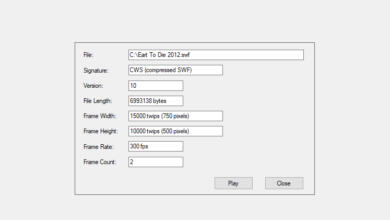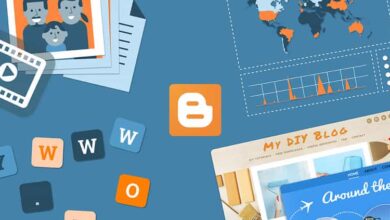So synchronisieren Sie Untertitel mit Video- oder Filmton mit dem VLC Media Player
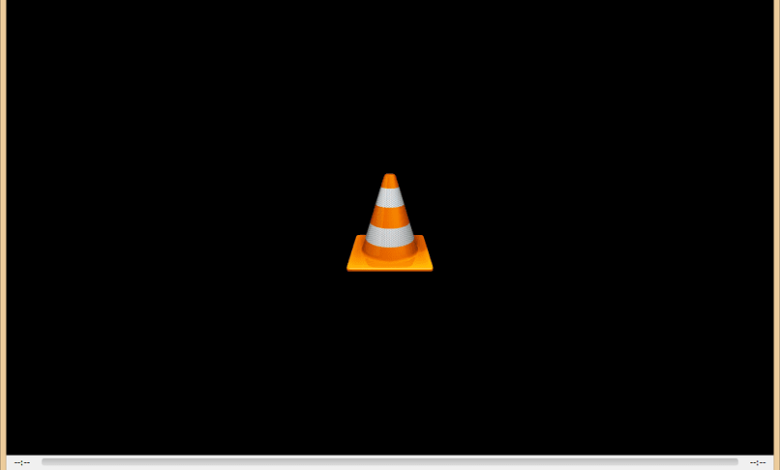
Es ist uns allen passiert, dass wir einen Film oder eine Serie ansehen, die wir aus dem Internet heruntergeladen haben, und wir feststellen, dass die Untertitel nicht synchron sind. Deshalb verraten wir euch heute wie Synchronisiere die Untertitel mit dem Ton eines Videos oder einen Film mit dem VLC Media Player schnell und einfach.
Wie füge ich mit dem VLC Media Player Untertitel zu Videos hinzu?
Bevor Sie erklären, wie Sie die Untertitel mit dem Ton eines Videos oder Films synchronisieren, Muss am Bord wissen, wie Sie sie hinzufügen können oder öffnen Sie sie im Player. wenn Sie die neueste Version des VLC Media Player heruntergeladen , haben Sie zwei Möglichkeiten, Ihrem Video eine Untertiteldatei hinzuzufügen.
Die erste Option ist extrem einfach und besteht einfach aus den Namen der Untertiteldatei ändern (die eine .srt-Erweiterung haben muss), damit sie mit dem Namen des abzuspielenden Videos identisch ist. Wenn Ihr Video beispielsweise "Video 1.mp4" heißt, sollten Ihre Untertitel "Video 1.srt" heißen.
Die zweite Option besteht darin, dass Sie, sobald Sie das Video in VLC öffnen, klicke auf den "Untertitel"-Button die in der oberen Leiste des Fensters angezeigt wird. Daraufhin wird ein Menü angezeigt, in dem Sie die Option „Untertiteldatei hinzufügen…“ auswählen müssen, um die Untertitel aus allen Dateien auf Ihrem Computer auszuwählen.
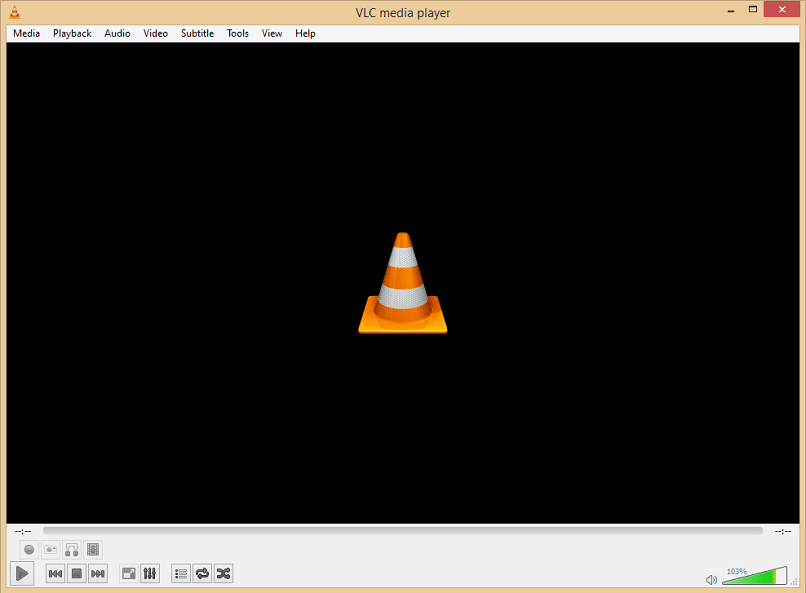
Nachdem Sie die Untertitel hinzugefügt haben, müssen Sie sich nur noch zurücklehnen und Ihr Video genießen. Und dieser Player ist so vielseitig, dass er sogar Sie lässt fernsehe online auf deinem pc . Es ist jedoch nicht ohne nervige Probleme wie nicht synchrone Untertitel.
Wie kann ich Untertitel mit Video-Audio mit VLC Media Player synchronisieren?
Se rendre rechne damit Die heruntergeladenen Untertitel werden nicht synchronisiert mit dem Video, das du schaust, ist wirklich langweilig. Der VLC Media Player bietet jedoch eine einfach auszuführende Option, um dieses Problem zu beheben. Sie müssen nur die folgenden Schritte ausführen:
- Erstens Drücken Sie die Schaltfläche "Tools" befindet sich in der Leiste oben im Player-Fenster. Dies öffnet ein Menü mit verschiedenen Optionen.
- Die erste Option ist zu klicken Sie auf "Effekte und Filter" . Dies öffnet ein Fenster mit mehreren Registerkarten, mit denen Sie verschiedene Aspekte des Videos bearbeiten können. Zum Beispiel können Sie Helligkeit des Lesegeräts erhöhen wenn Sie es wünschen.
- In diesem Fenster müssen Sie Klicken Sie auf die Registerkarte 'Synchronisation'' um die Einstellungen anzuzeigen, mit denen Sie die Untertitel mit dem Ton Ihres Videos synchronisieren können.
- Eine andere Möglichkeit besteht darin, dass Sie nach dem Klicken auf die Schaltfläche „Extras“ auf die Option „Track-Synchronisation“ klicken. Dadurch gelangen Sie direkt zum Synchronisierungs-Tab.
- Dort sehen Sie, dass Sie zwei Abschnitte haben. Die erste erlaubt Audiosynchronisation ändern im Vergleich zum Videobild. Dies wäre sehr nützlich, wenn der Ton in Ihrem Video zu früh oder zu spät ist.
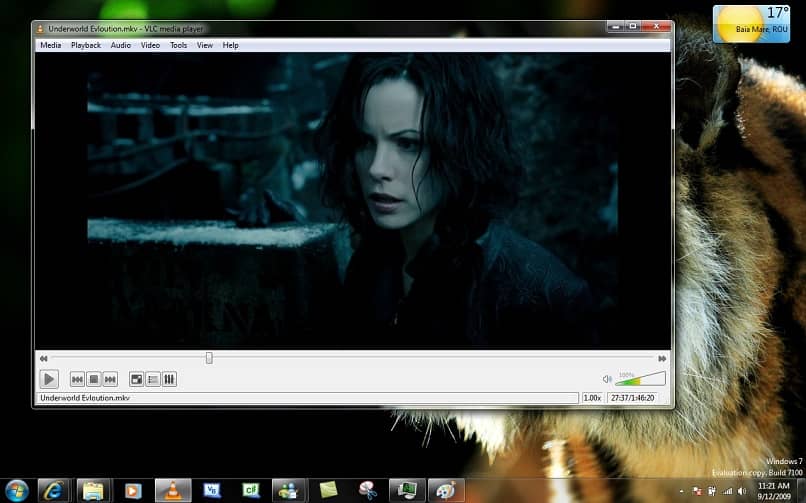
- Unmittelbar darunter sehen Sie den Abschnitt, in dem Sie Ändern Sie die Synchronisation der Untertitel sub . Dieses hat ein Kästchen, das positive oder negative Werte haben kann. Wenn Sie einen positiven Wert anwenden, werden die Untertitel zum Video vorgeschoben; und wenn Sie einen negativen Wert anwenden, verzögern Sie die Untertitel.
Eine andere Möglichkeit, Untertitel mit Video-Audio im VLC Media Player zu synchronisieren
Obwohl die oben beschriebene Art und Weise ziemlich effizient ist, kann es etwas schwierig sein, den genauen Wert zu finden, damit die Untertitel richtig mit dem Video synchronisiert werden. Daher bietet Ihnen der VLC-Player eine weitere Option, die Sie möglicherweise nützlicher finden.
Dies ist, während Sie das Video ansehen, drücken Sie die Taste "G" oder "H" von Ihrer Tastatur , je nach Bedarf. Durch Drücken der "G"-TASTE werden die Untertitel um 50 Millisekunden vom Video verzögert. Wenn Sie dagegen die Taste "H" drücken, erhalten Sie den gegenteiligen Effekt: Die Untertitel rücken gegenüber dem Video um 50 Millisekunden vor.
Wir hoffen, dass dieses kurze Tutorial für Sie hilfreich war, um Untertitel mit Video- oder Filmton mit dem VLC Media Player zu synchronisieren. Wenn Sie andere Probleme mit diesem Laufwerk haben, empfehlen wir Ihnen, einige zu untersuchen Möglichkeiten zum Beheben häufiger VLC-Fehler .